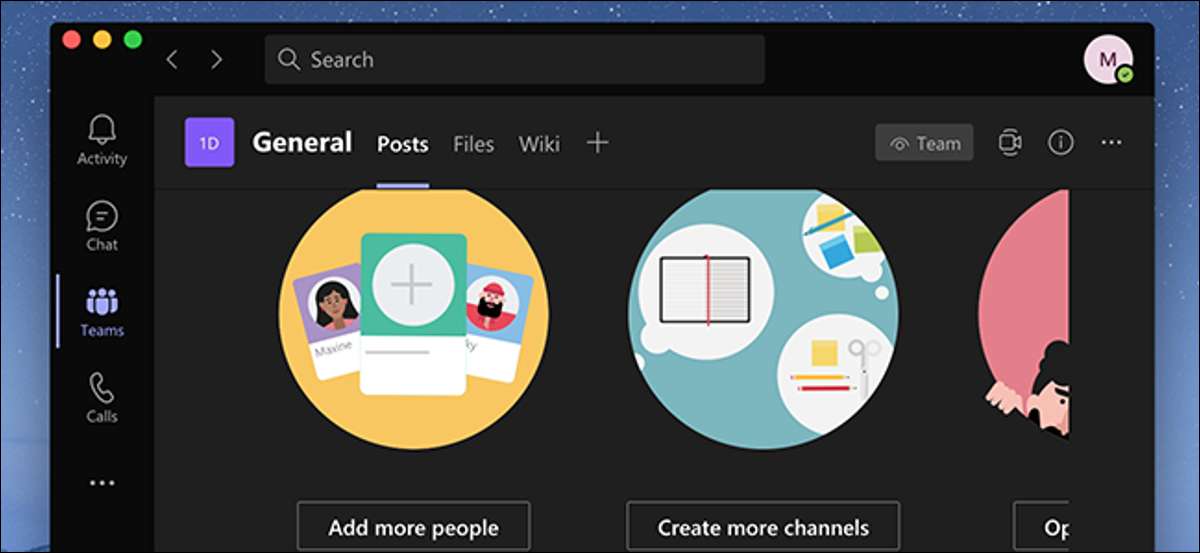
Como muchas otras aplicaciones modernas, Microsoft Teams ofrece un modo oscuro. Funciona en todas las versiones de equipos, incluidas las aplicaciones de Windows, Mac, Web, iPhone, iPad y Android. Aquí está cómo encender el modo oscuro, y cómo recuperar el modo de luz si lo prefiere.
Activar modo oscuro en los equipos de Microsoft para Windows, Mac y Web
Los pasos para habilitar el modo oscuro en los equipos de Microsoft en el escritorio y la web son los mismos. Esto se debe a que tanto la aplicación de escritorio como la versión web tienen la misma interfaz de usuario.
Para comenzar, lanzar equipos de Microsoft en su escritorio o en su navegador. Inicie sesión en su cuenta si aún no lo ha hecho.
Ahora, haga clic en el icono de su perfil en la esquina superior derecha de la ventana y seleccione "Configuración".
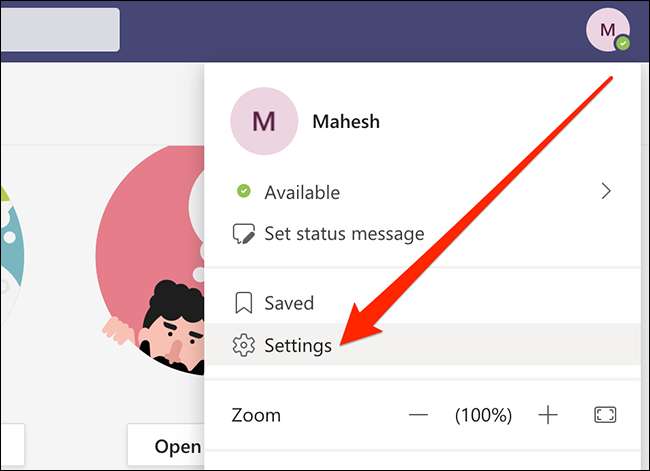
Haga clic en "General" en la barra lateral izquierda, luego haga clic en "Dark" a la derecha.
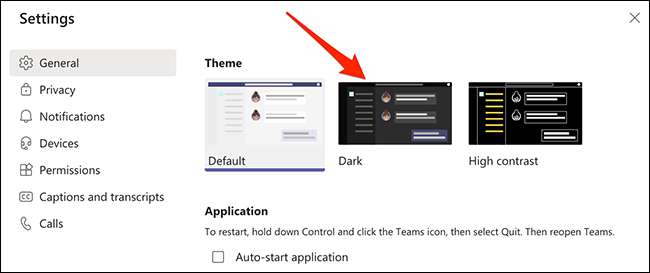
Los equipos de Microsoft se volverán más oscuros sin ninguna solicitud.
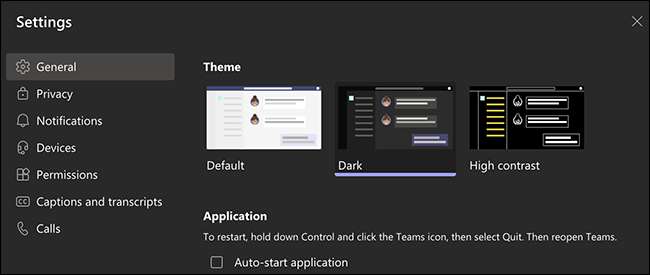
En el futuro, si alguna vez necesita deshabilitar el modo oscuro, haga clic en "Predeterminado" en la misma pantalla donde eligió Dark. Esto habilitará el tema de luz predeterminado.
Encienda el modo oscuro en los equipos de Microsoft para Android
Cuando habilita el modo oscuro en Microsoft Teams en Android, deberá cerrar la aplicación y luego reabrirá. Por lo tanto, asegúrese de guardar cualquier trabajo no guardado en la aplicación antes de continuar y encienda este modo.
Cuando esté listo, comience lanzando la aplicación Microsoft Teams en su dispositivo.
A continuación, toque el menú Hamburguesa (tres líneas horizontales) en la esquina superior izquierda y seleccione "Configuración".
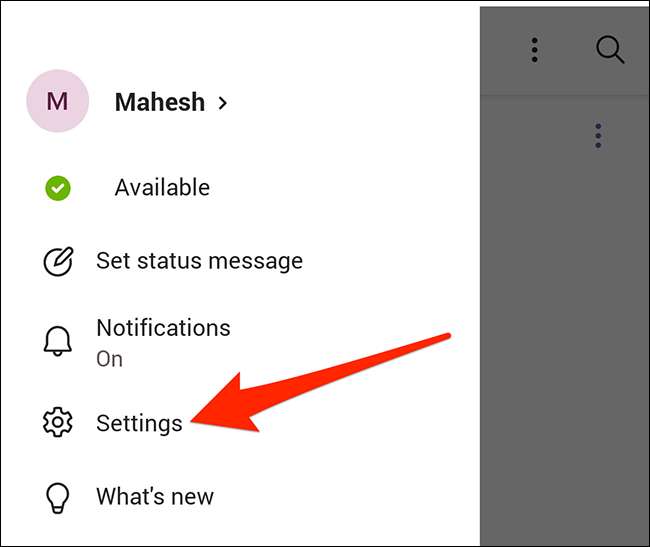
Aquí, en la sección General, cambia la opción "Tema oscuro".
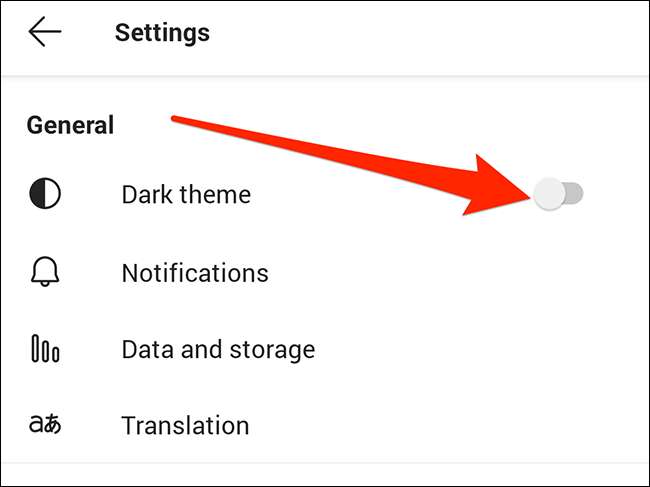
Aparecerá un mensaje pidiéndole reiniciar la aplicación. Toque "Reiniciar". Esto cerrará la aplicación y luego lo reabrirá para usted.
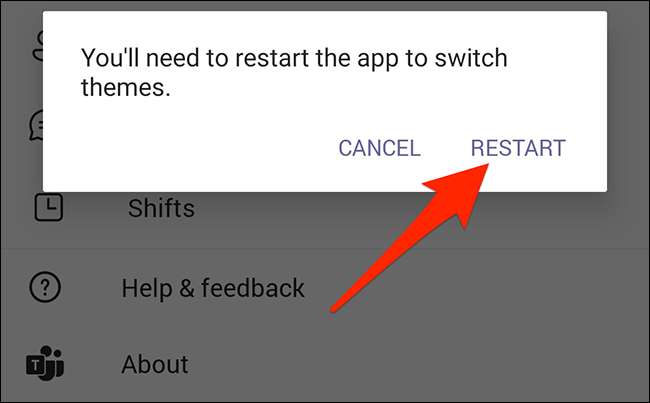
El modo oscuro ahora está activado en la aplicación.
Para apagar el modo oscuro y recuperar el modo de luz, alternar la opción "Tema oscuro" que habilitó anteriormente. Luego volverás al tema original de la luz.
Habilitar el modo oscuro en los equipos de Microsoft para iPhone y iPad
Para cambiar esta configuración en equipos en un iPhone o iPad, primero, inicie la aplicación Microsoft Teams.
Cuando se abre la aplicación, toque su icono de perfil en la esquina superior izquierda.
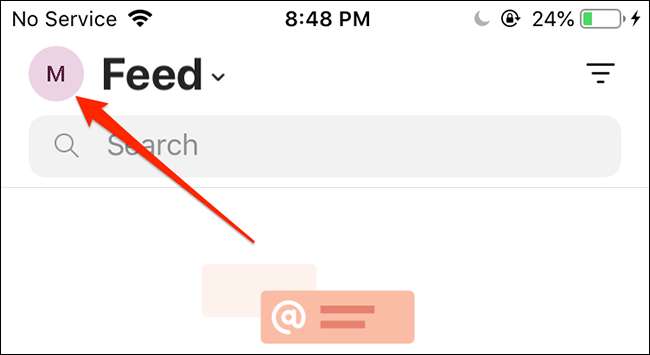
Seleccione "Configuración" para abrir el menú Configuración.

Elija "Apariencia" desde debajo de la sección "General".
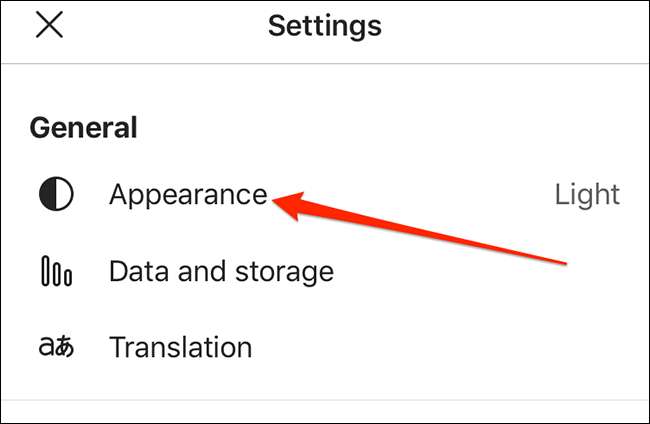
Ahora, toque "Dark" para habilitar el modo oscuro en la aplicación.
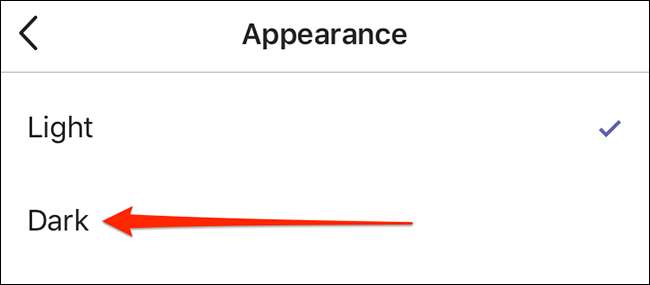
Aparecerá un mensaje pidiendo cerrar la aplicación. Toque "Cerrar la aplicación", y la aplicación Microsoft Teams estará cerrada. Ahora necesitarás abrir manualmente la aplicación para verla en modo oscuro.

Si el modo oscuro no funciona para usted por alguna razón, toque "Luz" donde eligió oscuras en los pasos de arriba para volver al tema de la luz predeterminada.
Si amas el modo oscuro, es posible que desee Habilitar el modo oscuro en Microsoft Office , también. Esto le da a Word, Excel, PowerPoint y otras aplicaciones de Office un tema oscuro, lo que le brinda un aspecto consistente en todas las aplicaciones de Microsoft que está utilizando.
RELACIONADO: [dieciséis] Cómo habilitar el modo oscuro en Microsoft Office [dieciséis]







